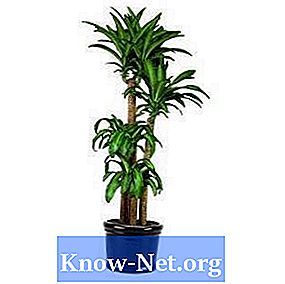Contente
Um arquivo com a extensão "wim" contém uma cópia de um disco rígido ou outro dispositivo de armazenamento. A Microsoft desenvolveu o Windows Imaging Format para reduzir a quantidade de tempo necessário para implantar uma imagem de uma instalação do Windows em vários computadores em um ambiente corporativo. Você pode montar um arquivo WIM em seu computador como um dispositivo de armazenamento virtual usando o Windows Automated Installation Kit. É possível usar esse utilitário para visualizar e modificar o conteúdo da imagem WIM pela interface do Windows Explorer.
Instruções

-
Navegue em seu browser até a página de download do Kit de Instalação Automatizada do Windows 7. Observe que pode ser necessário baixar uma versão diferente desse utilitário se você executar uma versão mais antiga do Windows. Clique no botão "Download" e salve o arquivo "KB3AIK_BR.iso" em seu desktop; espere o download terminar.
-
Clique com o botão direito do mouse sobre o arquivo baixado e selecione "Gravar Imagem" no menu de contexto. Siga as instruções na tela para gravar uma cópia do Windows Automated Installation Kit em um DVD em branco.
-
Insira o DVD do Windows Automated Installation Kit depois que o processo de gravação completar. A janela "Bem-vindo ao Windows Automated Installation Kit" se abrirá.
-
Clique em "Configurar Windows AIK" no lado esquerdo da janela. O utilitário escaneia o computador para verificar se o MSXML 6.0 e o NET Framework estão instalados. Se o sistema operacional relata que esses arquivos estão faltando, clique em "OK" e siga as instruções para instalá-los; caso contrário, clique em "Próximo" para continuar.
-
Clique no botão "Concordo" para aceitar os termos de licença da Microsoft e clique em "Próximo" para continuar a instalação.
-
Clique no botão "Procurar" para especificar uma pasta de destino para o Windows Automated Installation Kit ou clique em "Próximo" para usar a pasta "C:Arquivos de programasWindows AIK".
-
Clique em "Próximo" novamente para instalar o utilitário no destino selecionado; esse processo pode demorar alguns minutos para ser concluído. Quando instalado, o utilitário exibirá uma mensagem de confirmação: "O Windows Automated Installation Kit foi instalado com sucesso". Clique em "Fechar".
-
Abra o menu "Iniciar" e clique no ícone "Meu Computador".
-
Abra a unidade "C:".
-
Clique com o botão direito do mouse em uma área vazia da janela e selecione "Novo" e depois "Pasta". Nomeie a nova pasta "Imagem" e pressione "Enter", então arraste o arquivo WIM para esta pasta. Note que você pode nomear a pasta como quiser; se der a ela algum outro nome, modifique as etapas subsequentes deste artigo de acordo.
-
Clique com o botão direito do mouse em uma área vazia da janela e selecione "Novo" e "Pasta". Nomeie essa pasta "Trabalho" e pressione "Enter"; o Windows irá armazenar o conteúdo da imagem WIM nessa pasta enquanto você lê e modifica a imagem.
-
Abra o menu "Iniciar" e digite "cmd" no campo de pesquisa na parte inferior. Quando o atalho para o prompt de comando aparecer, clique com o botão direito nele e selecione "Executar como Administrador". Dependendo de suas configurações de segurança, você pode precisar digitar uma senha de administrador para continuar; o Windows abrirá um prompt de comando elevado.
-
Digite "cdArquivos de programasWindows AIKToolsx86" e pressione "Enter". Isso levará você para a pasta com o utilitário ImageX.
-
Digite "ImageX /mountrw C:Imagemarquivo.wim 1 C:Trabalho" e pressione "Enter". Substitua "arquivo.wim" pelo nome do arquivo WIM que você deseja abrir. Observe que alguns arquivos WIM armazenam mais de uma imagem de unidade completa; se o arquivo que está abrindo tem vários volumes, substitua "1" por outro número para abrir o volume correto.
-
Navegue até a pasta "trabalho" que você criou na etapa 11 para ler e modificar o conteúdo da imagem. Mantenha a janela do prompt de comando aberta enquanto faz isso; você deve desmontar a imagem e salvar as alterações quando terminar.
-
Volte para a janela do prompt de comando quando estiver pronto para salvar as alterações na imagem WIM. Digite "imagex /unmount /commit C:Trabalho" e pressione "Enter".
O que você precisa
- Windows XP com Service Pack 2 ou superior
- DVD gravável em branco